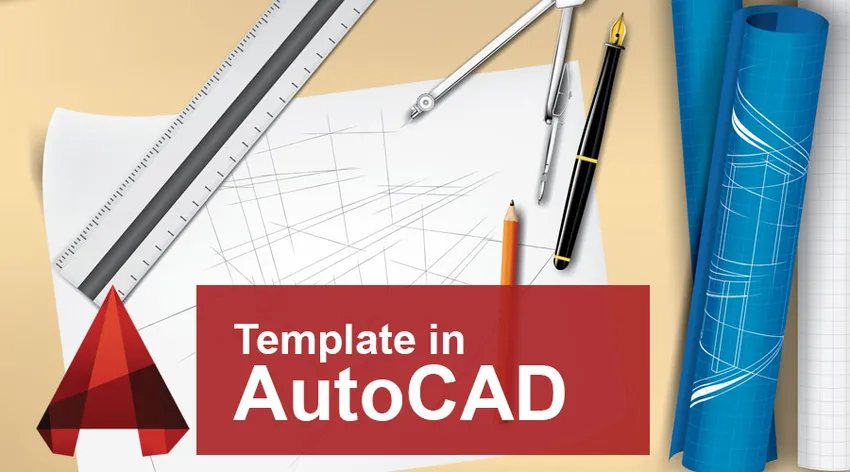
Úvod do šablóny v AutoCADe
Ako všetci vieme, AutoCAD je počítač, ktorý pridáva softvér na navrhovanie a navrhovanie vyvinutý spoločnosťou Autodesk. Používa sa v rôznych oblastiach, ako je konštrukcia, výroba, výskum a pod. Mnoho verzií tohto softvéru je k dispozícii na základe charakteru práce. AutoCAD pomáha používateľom kresliť 2D alebo 3D výkresy produktu alebo projektu. Ako dizajnér alebo dizajnér je naším hlavným cieľom uľahčiť a zefektívniť prácu. Za týmto účelom sa snažíme veľa spôsobov, ako znížiť náročnosť našej práce. Šablóna v AutoCADe je jednou z takých funkcií, ktoré nám pomáhajú znižovať našu prácu a šetriť čas. Pred začatím nového projektového projektu musíme zmeniť veľa nastavení na stránke výkresu, ako sú jednotky, veľkosti, štýly dimenzií, vrstvy atď. Nie je ľahké a praktické vykonať nastavenia zakaždým, keď začnete nový výkres.
Na prekonanie tejto úlohy môžete použiť šablóny v AutoCADe so všetkými nastaveniami, ktoré chcete mať v konkrétnom projekte. Po nastavení tejto šablóny výkresu so všetkými vašimi vlastnými nastaveniami ju môžete uložiť a kedykoľvek použiť na svoje výkresy. Šablóny sa ukladajú s rozšírením DWT a po uložení práce do súboru šablón sa uložia do rozšírenia DWG.
Dnes budeme diskutovať o vytvorení vlastných vlastných nastavení a uložíme ich ako súbor šablóny.
Ako vytvoriť šablónu v AutoCADe
Krok 1: Prvým krokom na vytvorenie vlastnej šablóny je otvorenie softvéru AutoCAD a výber novej možnosti kreslenia, ako je znázornené na obrázku nižšie. Je to rovnaké pre všetky rôzne typy softvéru AutoCAD, ako sú mechanické, MEP, elektrické atď.
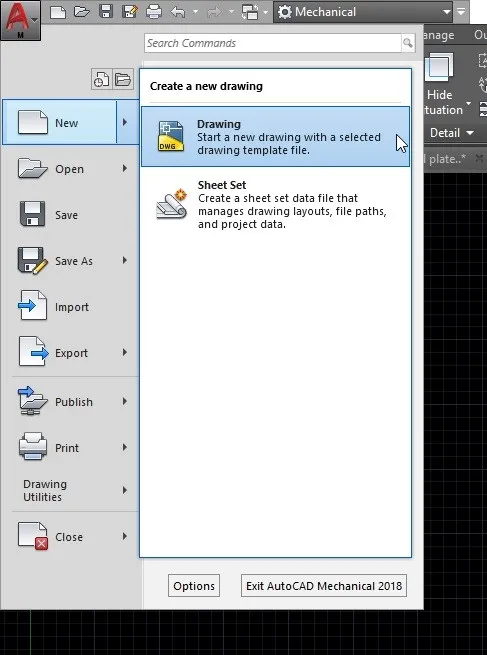
Krok 2: Po výbere možnosti kreslenia sa na obrazovke otvorí ďalšia stránka s rôznymi uloženými šablónami. Z rôznych daných súborov vyberte šablónu akadémie, ako je to znázornené na obrázku vyššie, a kliknite na Otvoriť. Na tomto mieste sa nachádzajú naše uložené šablóny. Po uložení vlastnej šablóny ju môžete otvoriť priamo z tohto umiestnenia.
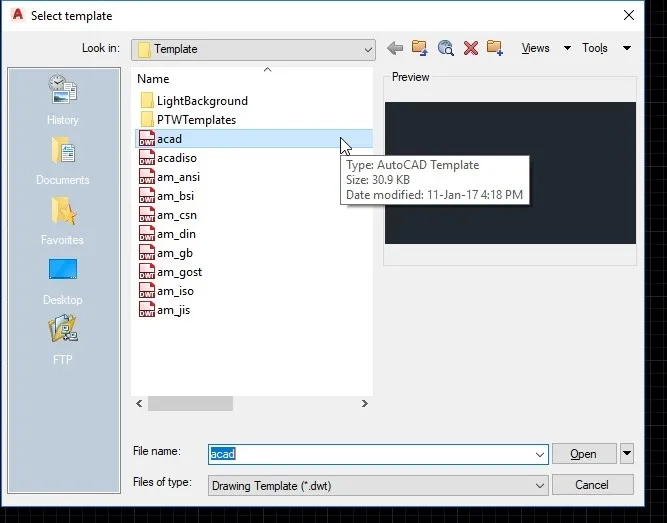
Krok 3: Potom sa vo vašom softvéri otvorí nová stránka výkresu. Toto je šablóna, v ktorej môžete nastaviť vlastné nastavenia. Zmeňte nastavenia, ktoré chcete mať vo svojom projekte. Vo výkrese môžete nastaviť predvoľby alebo kóty, môžete upravovať záhlavie bloku, vymazať alebo pridať prvky výkresu, aktualizovať štýl kóty atď. Po aktualizácii všetkých nastavení musíte uložiť súbor šablóny.
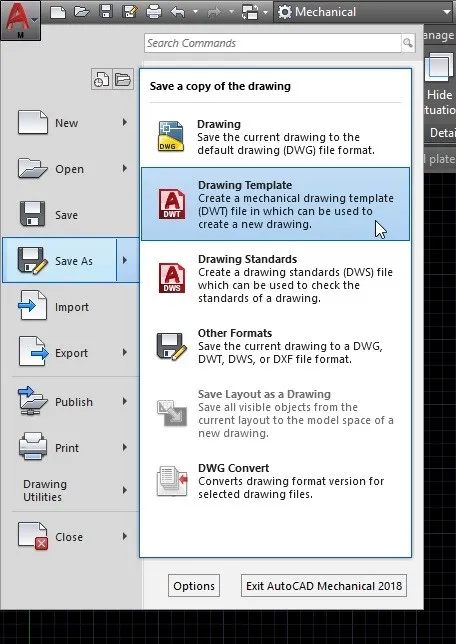
Krok 4: Ak chcete šablóny uložiť v AutoCADe, musíte kliknúť na symbol „A“ v ľavom hornom rohu stránky. Potom kliknite na možnosť Uložiť ako a uložte kópiu výkresu ako Šablónu výkresu. Skontrolujte, či váš obrázok nie je referenčný.
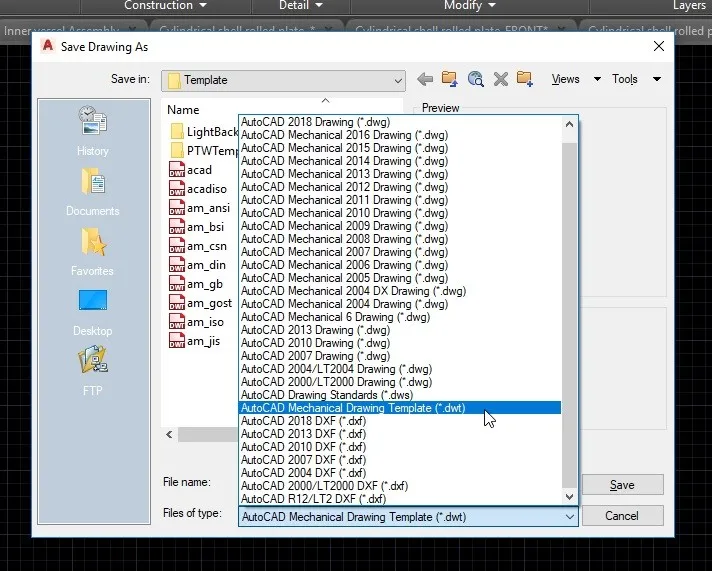
Krok 5: Pri ukladaní súboru šablóny z rozbaľovacej ponuky vyberte príponu „.dwt“. V rozbaľovacom zozname môžete vidieť mnoho ďalších rozšírení vrátane '.dwg'. Ako viete, .dwt je prípona súboru pre šablóny na kreslenie.
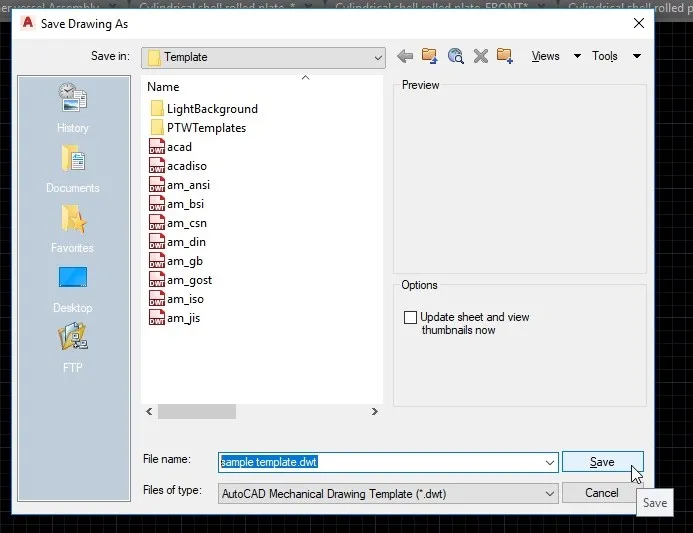
Krok 6: Po výbere prípony zadajte názov súboru. Môžete zadať ľubovoľné meno. Potom uložte šablónu tak, ako je to znázornené na obrázku vyššie.
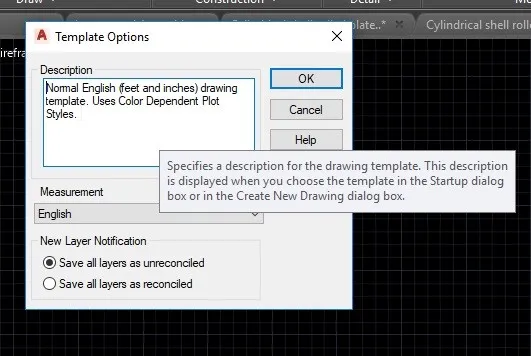
Krok 7: Po kliknutí na tlačidlo Uložiť sa otvorí dialógové okno. To vám umožní pridať popis vašej šablóny. Pri možnosti šablóny sa v dialógovom okne pridá stručný popis nastavení, ktoré ste do šablóny pridali, ako je to uvedené na obrázku vyššie. Toto vám pomôže prehľadať každú šablónu v AutoCADe pred projektom.
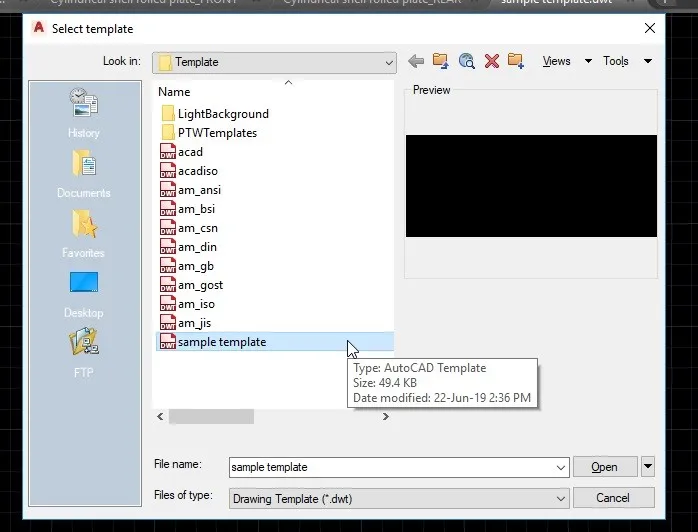
Krok 8: Akonáhle šablóny uložíte do AutoCADu, budú k dispozícii v priečinku so šablónami a keď otvoríte nový výkres, môžete vybrať svoju novú šablónu. Ako je zobrazené na obrázku nad vašou šablónou, bude viditeľná na konci iného zoznamu šablón. Vyberte šablónu a kliknutím na tlačidlo Otvoriť začnite kresliť pomocou vlastnej šablóny.

Krok 9: Po otvorení šablóny môžete do súboru šablóny nakresliť, čo chcete. A po dokončení práce ju môžete uložiť pomocou prípony .dwg. Takže bude uložený ako súbor výkresu akadémie namiesto šablóny. Ako je znázornené na obrázku vyššie, kliknite na tlačidlo Uložiť ako av dialógovom okne vyberte z rozbaľovacieho zoznamu príponu .dwg a kliknite na tlačidlo Uložiť.
Vytvorili ste teda svoju vlastnú šablónu a uložili ste ju ako súbor výkresu.
záver
Šablóny v AutoCADe sú základom vašej práce. Pomáha vám ľahko vytvoriť budúci výkres bez počiatočných nastavení. Používanie šablón znižuje pracovný čas, znižuje šancu robiť chyby v nastaveniach a umožňuje jednotnosť každej práce v jednom projekte. Najlepšie je vytvárať šablóny, pretože vám slúžia pre vašu súčasnú prácu pre budúce diela. V našej šablóne môžeme nastaviť jednotky, nastavenia kreslenia, vrstvy a ich vlastnosti, mierky, štýly kótovania, štýly textu, nastavenia vykreslenia atď.
Z tohto článku ste získali predstavu o tom, aká dôležitá je šablóna v AutoCADe, a študovali ste, ako vytvoriť, upraviť a uložiť vlastnú šablónu. Vyskúšajte to vo svojich projektoch a vaša práca bude jednoduchšia a efektívnejšia.
Odporúčané články
Toto bol sprievodca šablónami v AutoCADe. Tu sme diskutovali o jeho koncepcii a postupnom procese vytvorenia šablón v AutoCADe. Ďalšie informácie nájdete aj v nasledujúcich článkoch -
- Nainštalujte AutoCAD
- Úvod do AutoCADu
- AutoCAD pre študentov
- Rôzne nástroje AutoCADu